Die Navigation durch Dateien ist unter Windows recht unkompliziert, doch wenn man den Datei-Explorer oder den Ausführen-Dialog verwendet, um beispielsweise die Registrierung oder den Geräte-Manager zu öffnen, muss man sich die genauen Bezeichnungen merken. Es ist nicht möglich, einfach „Geräte-Manager“ in die Adressleiste des Datei-Explorers oder in das Ausführen-Fenster einzugeben, um die App zu starten. Sollten Sie sich nicht an die korrekte Eingabe erinnern, ist es empfehlenswert, die Autovervollständigungsfunktion für den Datei-Explorer in Windows 10 zu aktivieren.
Die Autovervollständigung im Datei-Explorer funktioniert ähnlich wie in anderen Anwendungen oder Diensten. Sobald Sie mit der Eingabe beginnen, werden Ihnen passende Vorschläge unterbreitet. Wenn Sie beispielsweise den Geräte-Manager aufrufen möchten, genügt die Eingabe von „Gerät“, um relevante Vorschläge sowohl im Datei-Explorer als auch im Ausführen-Dialog zu erhalten.
Aktivierung der Autovervollständigung für den Datei-Explorer
Um die Autovervollständigung für den Datei-Explorer zu aktivieren, benötigen Sie Administratorrechte. Öffnen Sie den Windows-Registrierungseditor und navigieren Sie zum folgenden Pfad. Sollte der AutoComplete-Schlüssel fehlen, legen Sie ihn unterhalb des Explorer-Schlüssels an. Klicken Sie mit der rechten Maustaste auf den Explorer-Schlüssel und wählen Sie „Neu“ > „Schlüssel“.
HKEY_CURRENT_USERS\SOFTWARE\Microsoft\Windows\CurrentVersion\Explorer\AutoComplete
Innerhalb des AutoComplete-Schlüssels sollte sich ein Wert namens AutoSuggest befinden. Falls dieser nicht existiert, muss er erstellt werden. Klicken Sie mit der rechten Maustaste in den rechten Bereich und wählen Sie „Neu“ > „Zeichenfolgenwert“. Benennen Sie ihn „AutoSuggest“ und setzen Sie den Wert auf „yes“.
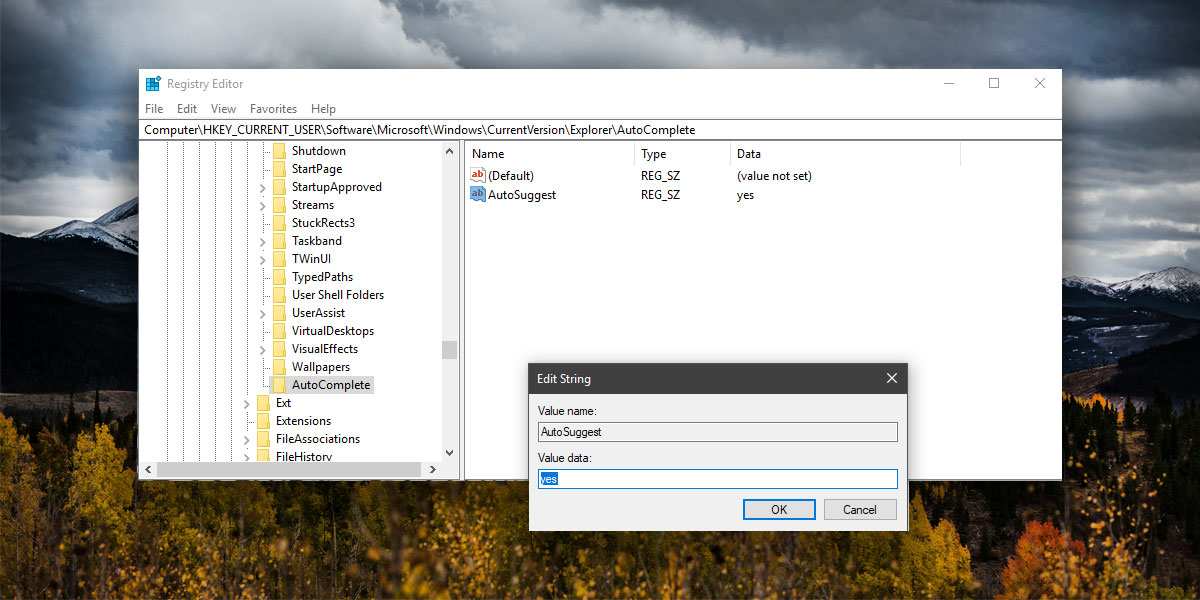
Wenn Sie nun in der Adressleiste des Datei-Explorers oder im Ausführen-Dialog etwas eingeben, versucht Windows automatisch, die Eingabe für Sie zu vervollständigen.
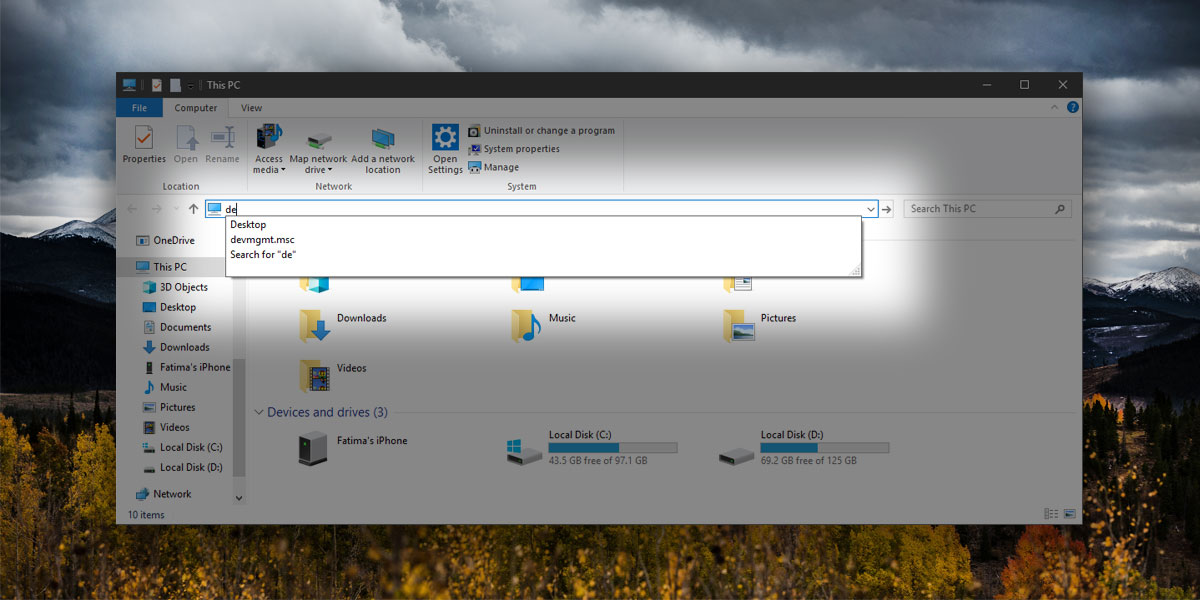
Sollte Ihnen diese Funktion nicht zusagen, können Sie sie deaktivieren, indem Sie den Wert des AutoSuggest-Strings entweder auf „no“ setzen oder ihn löschen. Es wird empfohlen, den Wert auf „no“ zu setzen, anstatt ihn zu löschen. Falls der Schlüssel von Anfang an nicht vorhanden war und Sie ihn zur Aktivierung der Autovervollständigung selbst erstellen mussten, ist das Löschen wahrscheinlich unproblematisch. War der Schlüssel jedoch bereits vorhanden, ist es besser, ihn zu belassen und lediglich den Wert zu ändern.
Diese Methode funktioniert wahrscheinlich auch auf älteren Windows-Versionen wie Windows 7 und 8, wurde jedoch dort nicht getestet. Falls der Schlüssel in Ihrer Registrierung existiert, genügt es, den Wert anzupassen. Bei manchen Benutzern existiert der Schlüssel bereits und der Wert ist standardmäßig auf „yes“ gesetzt. Sollten Sie die Funktion als störend empfinden, können Sie sie problemlos deaktivieren. Die Deaktivierung hat keinen Einfluss auf die Geschwindigkeit des Datei-Explorers. Es könnte auch interessant sein, zu vergleichen, wie sich die Autovervollständigung im Datei-Explorer im Vergleich zur Windows-Suche verhält.